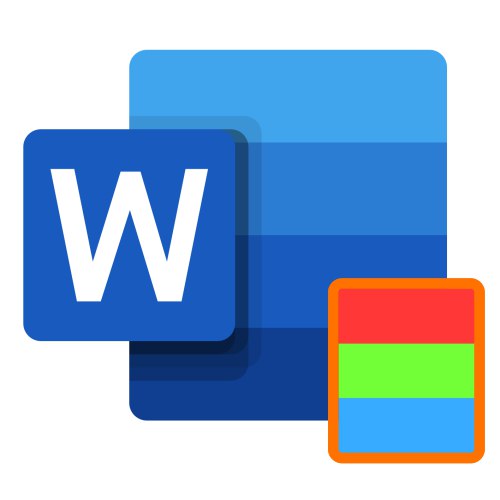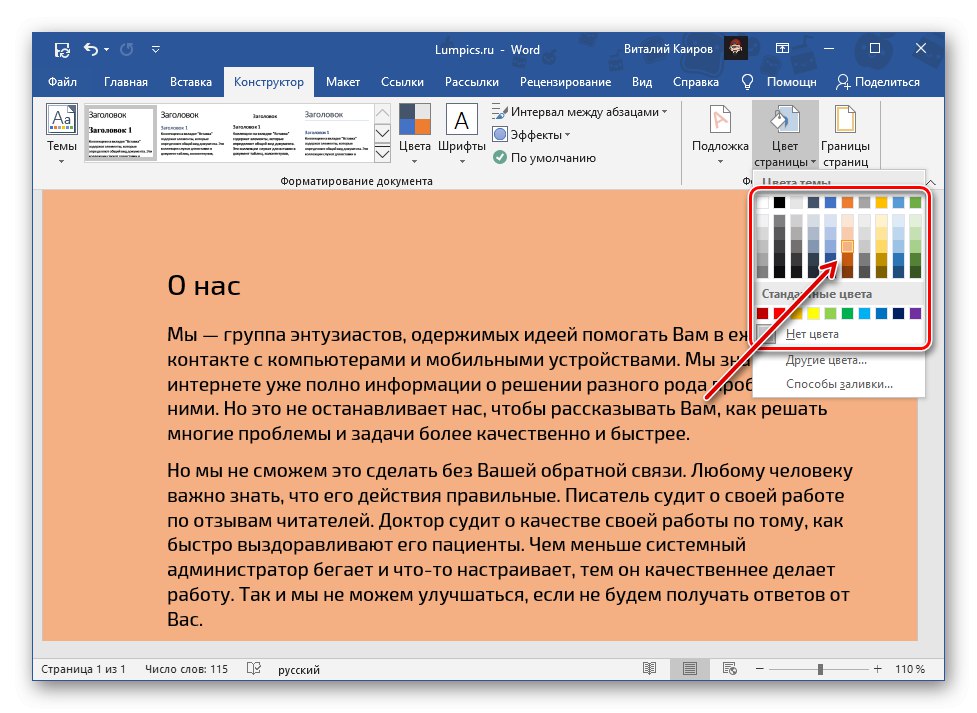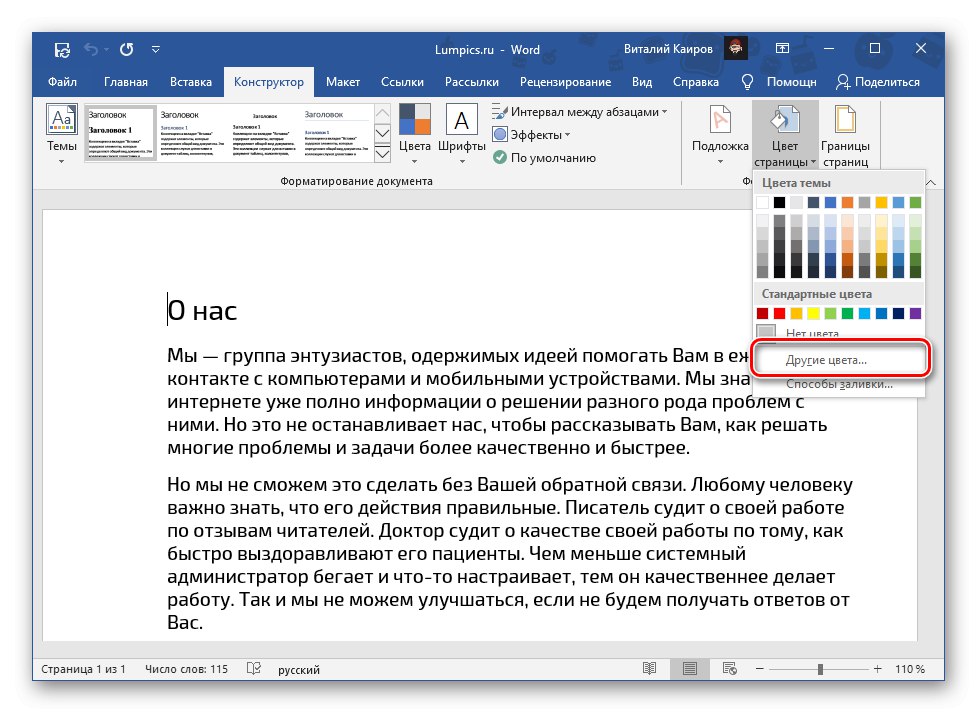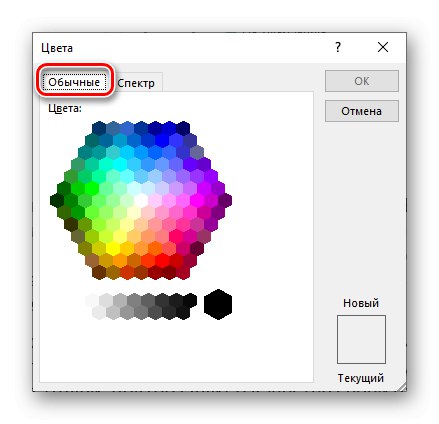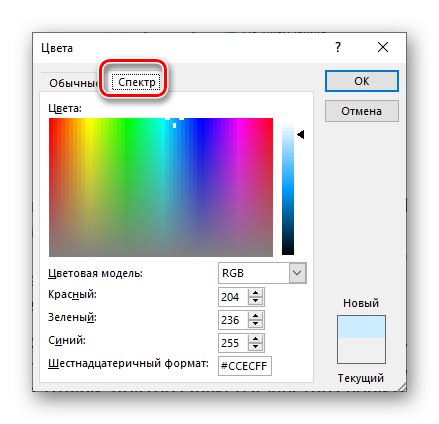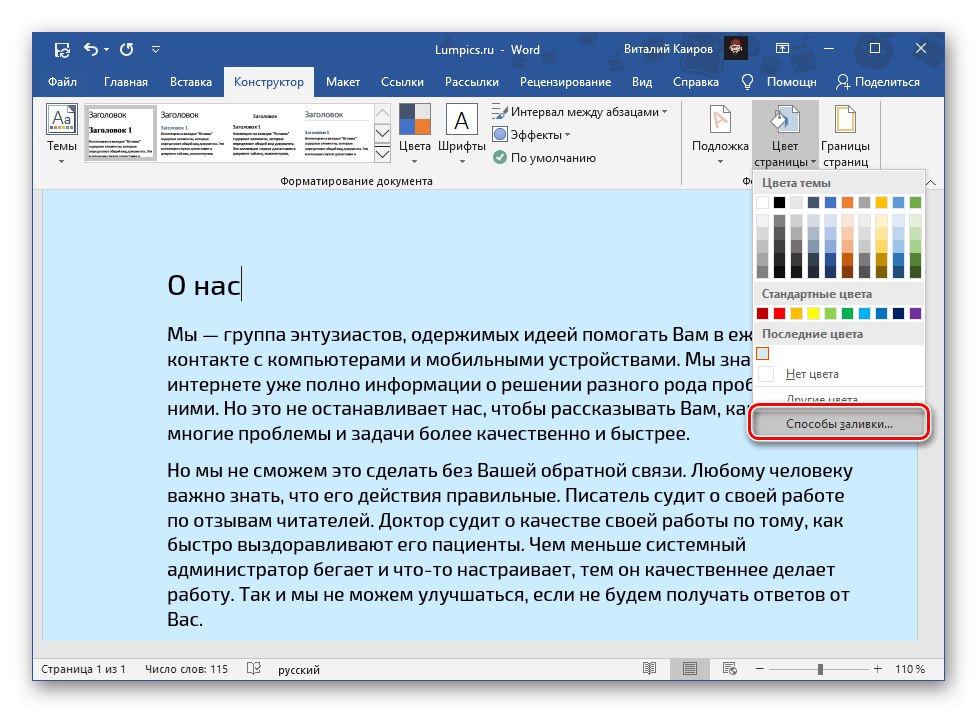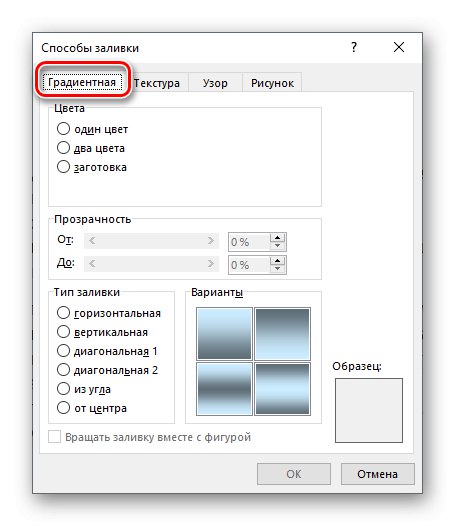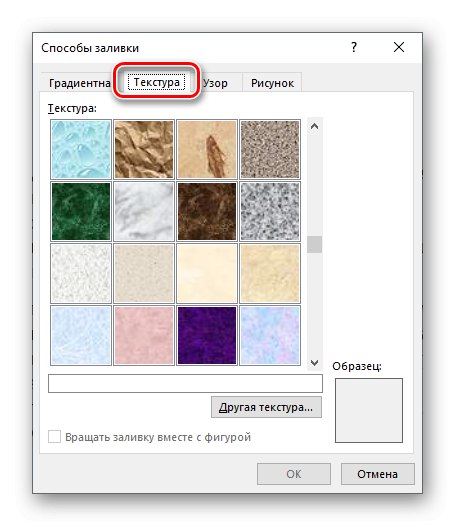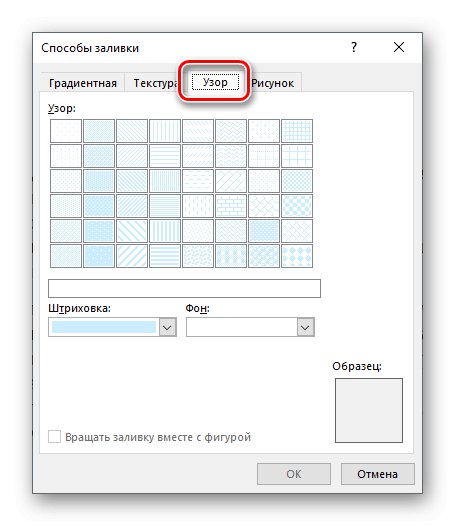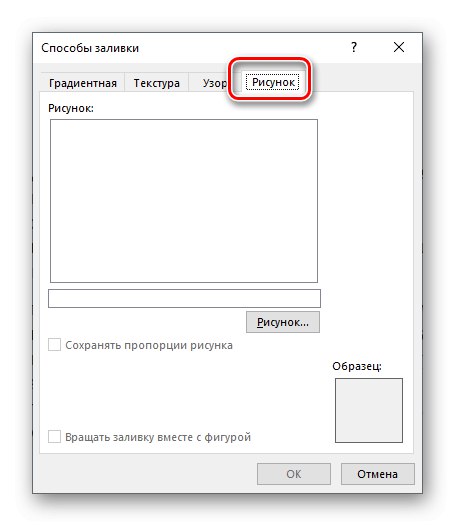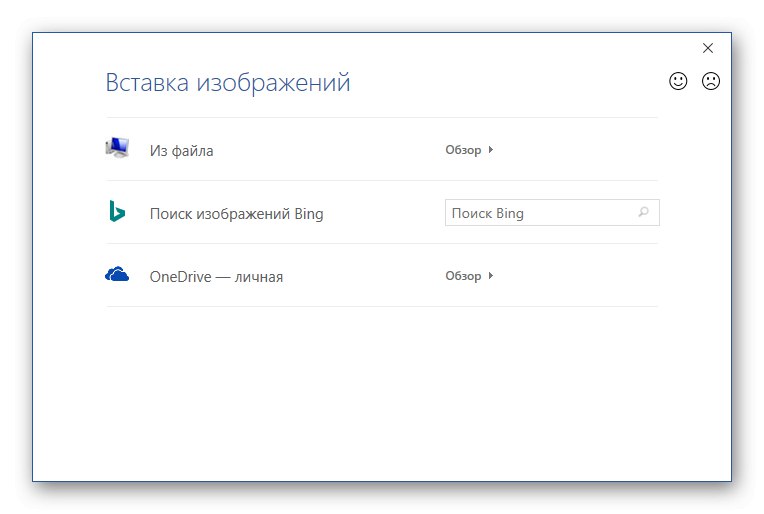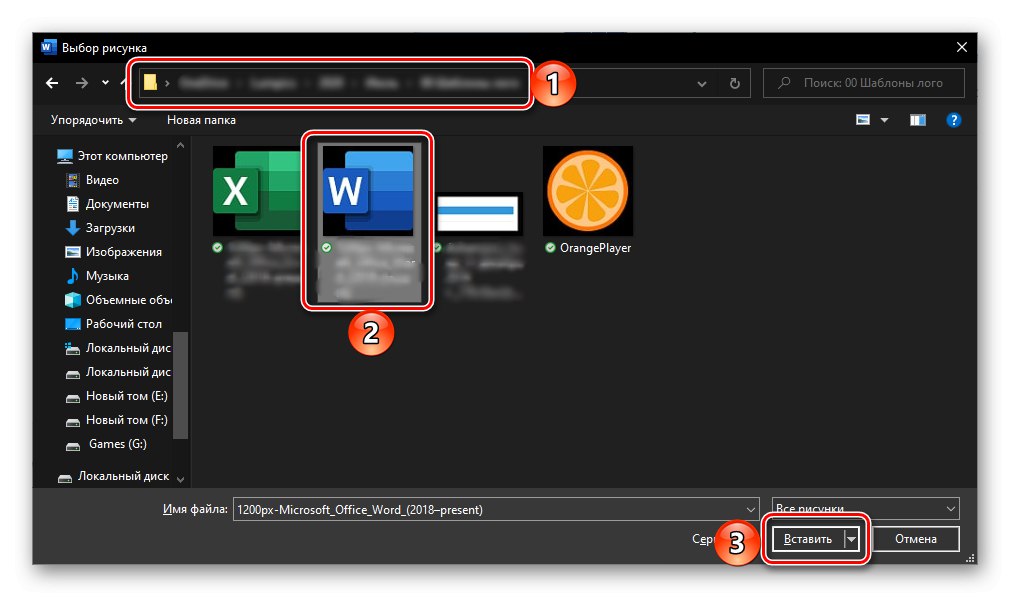W Microsoft Word istnieje możliwość zmiany tła strony na jednolity kolor oraz inne opcje „wypełnienia”, takie jak gradient, tekstura, wzór i rysunek. Możesz zastosować dowolny z nich do dokumentu w następujący sposób:
- Przejdź do zakładki "Konstruktor"... W wersjach programu Word 2012 - 2016 nosiła nazwę "Projekt", w 2010 - "Układ strony", w 2003 - "Format".
- Rozwiń menu przycisku po prawej stronie wstążki „Kolor strony”.
- Wybierz opcję, która Ci odpowiada.
![Wybierz opcję koloru strony w dokumencie programu Microsoft Word]()
Oprócz tych dostępnych domyślnie i przedstawionych na palecie można zainstalować i „Inne kolory ...”:
![Inne kolory tła strony w dokumencie Microsoft Word]()
- "Regularny";
- "Zasięg".
![Normalne kolory strony w dokumencie Microsoft Word]()
![Kolory stron jako widmo w dokumencie programu Microsoft Word]()
Wybór pozycji „Metody wypełniania ...” zapewnia dostęp do następujących opcji:
![Jak wypełnić stronę w dokumencie Microsoft Word]()
- Gradient;
- Tekstura;
- Wzór;
- Obrazek.
![Gradientowa strona wypełnia dokument Microsoft Word]()
![Wypełnij stronę teksturą w dokumencie Microsoft Word]()
![Wypełnij stronę wzorem w dokumencie Microsoft Word]()
![Wypełnij stronę swoim obrazem w dokumencie Microsoft Word]()
Dla każdego z nich istnieje możliwość zmiany szeregu parametrów wyświetlania. Ostatnia opcja ("Obrazek") umożliwia wstawienie obrazu z pliku, Magazyn OneDrive lub znajdź go w Bing.
![Opcje obrazu dla wypełnienia strony w dokumencie Microsoft Word]()
Przy wyborze "Z pliku" preinstalowany w systemie Windows otworzy się "Konduktor", w którym musisz przejść do katalogu z odpowiednim obrazkiem, wybierz go i kliknij "Pasta",
![Wybór obrazu do ustawienia jako tło w dokumencie Microsoft Word]()
a następnie potwierdź swoje zamiary w oknie dialogowym.
![Dodaj obraz jako tło w dokumencie Microsoft Word]()
Zdecydowanie zaleca się wybranie obrazów monochromatycznych lub niezbyt kontrastowych, w przeciwnym razie całość lub część tekstu, jak w naszym przykładzie poniżej, będzie trudna do odczytania.
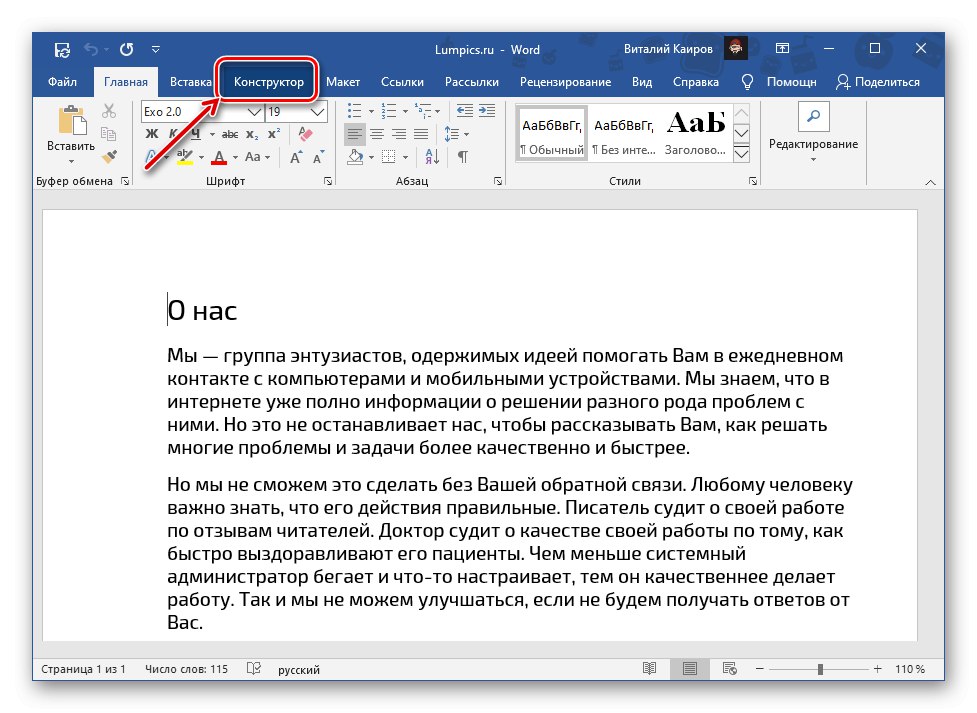
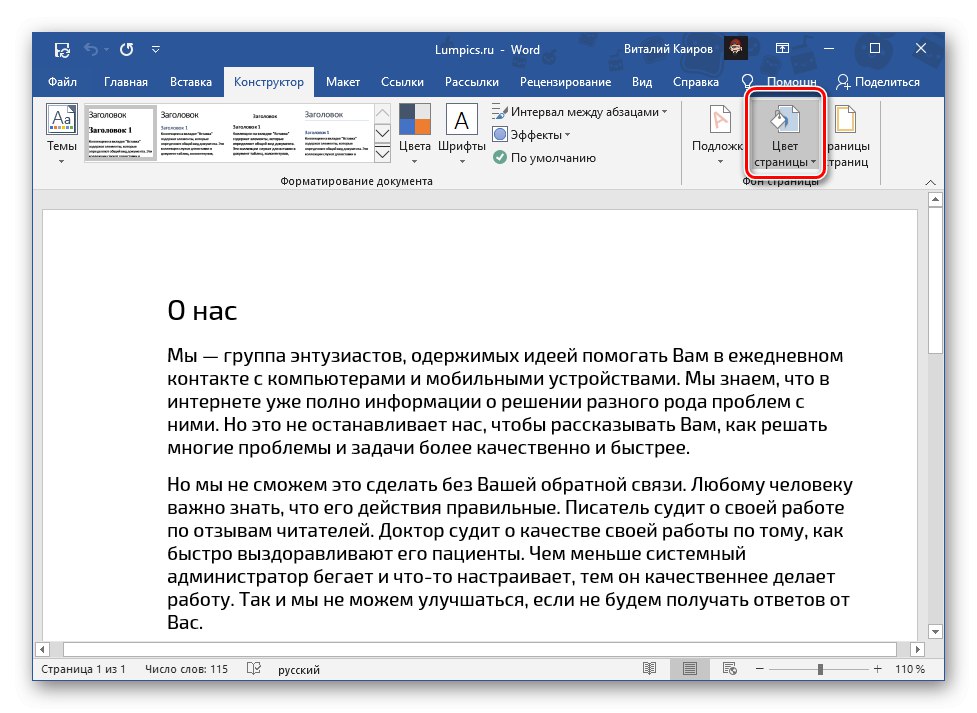

Tak więc w programie Word możesz utworzyć nie tylko kolorową stronę, ale także użyć dowolnego obrazu lub wzoru jako tła. Dodatkowo istnieje możliwość dodania tła, o którym pisaliśmy wcześniej w osobnym artykule.
Więcej szczegółów: Jak zrobić znak wodny w programie Word
Drukowanie dokumentów ze zmienionym tłem
Domyślnie program Word nie drukuje zmienionego tła plików tekstowych, które różni się od domyślnego i nie ma znaczenia, czy jako taki został użyty jednolity kolor, czy pełnoprawny obraz. Aby wprowadzone zmiany były wyświetlane na wersji dokumentów drukowanych na drukarce, należy zmienić ustawienia wyświetlania programu.
- Wywołaj menu "Plik" i idź do „Opcje”.
- W oknie, które zostanie otwarte, przejdź do zakładki "Pokaz".
- Zaznacz pole obok „Drukuj kolory i obrazy tła” i kliknij przycisk "OK" potwierdzać.
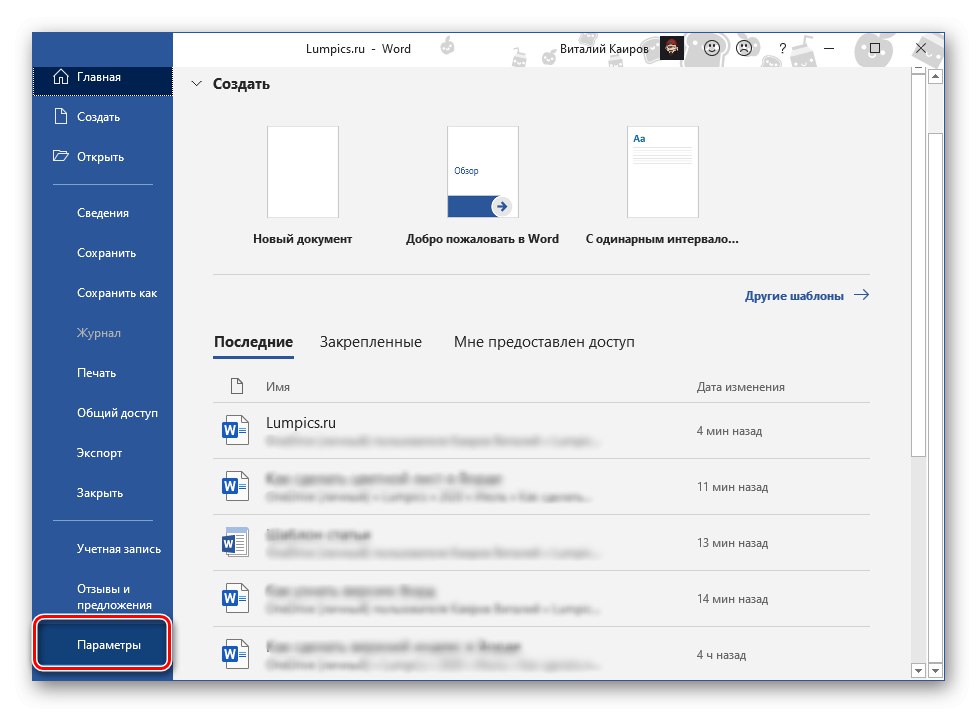

Przeczytaj także: Drukowanie dokumentów w programie Microsoft Word